วิธีสร้างเรื่องราวใน Facebook

การสร้างเรื่องราวใน Facebook สามารถสนุกสนานมาก นี่คือวิธีการที่คุณสามารถสร้างเรื่องราวบนอุปกรณ์ Android และคอมพิวเตอร์ของคุณได้.
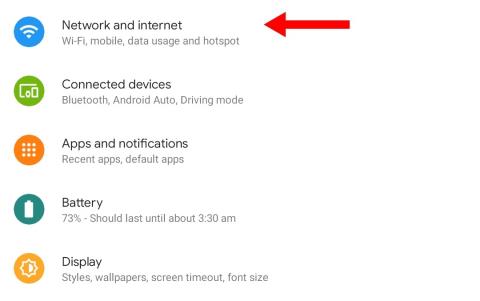
สมาร์ทโฟนมีการพัฒนาไปไกลนับตั้งแต่เปิดตัวสู่โลกภายนอก แต่การโทรออกโดยไม่ใช้เครือข่ายเซลลูล่าร์ถือเป็นเรื่องน่าเศร้ามาโดยตลอด
โชคดีที่การแนะนำการโทรผ่าน Wi-Fi ใหม่สามารถแก้ไขปัญหานี้ได้แล้ว ทำให้คุณสามารถโทรออกด้วยเสียงผ่านเครือข่าย Wi-Fi ที่แข็งแกร่งได้ นี่คือทั้งหมดที่คุณต้องรู้เกี่ยวกับเรื่องนี้
การโทรผ่าน Wi-Fi คืออะไร?
การโทรผ่าน Wi-Fi เป็นคุณสมบัติใหม่ในสมาร์ทโฟนที่รองรับ LTE ซึ่งช่วยให้คุณสามารถโทรออกด้วยเสียงผ่านเครือข่าย Wi-Fi คุณลักษณะนี้ถูกนำมาใช้เพื่อการเชื่อมต่อที่มากขึ้น แต่ยังมีความสำคัญอย่างมากเมื่อมุ่งเน้นไปที่ความเป็นส่วนตัวและเหตุฉุกเฉิน
การโทรผ่าน Wi-Fi จะช่วยให้แน่ใจว่าคุณมีการเชื่อมต่อสูงสุดเมื่อเชื่อมต่อกับเครือข่าย Wi-Fi โดยไม่คำนึงถึงจำนวนแถบสัญญาณบนอุปกรณ์ของคุณในปัจจุบัน
ที่เกี่ยวข้อง: Android 12: วิธีเปลี่ยนนาฬิกาล็อคหน้าจอ
วิธีปิดการใช้งานการโทรผ่าน Wi-Fi บนโทรศัพท์ Android
คุณสามารถปฏิบัติตามคำแนะนำด้านล่างได้ ทั้งนี้ขึ้นอยู่กับผู้ผลิตของคุณ
หากผู้ผลิตของคุณไม่อยู่ในรายชื่อด้านล่าง คุณสามารถใช้คำแนะนำทั่วไปได้ในตอนท้ายของส่วนนี้ มาเริ่มกันเลย.
1. บนอุปกรณ์และอุปกรณ์ของ Google ที่ใช้ Stock Android
เปิดแอปการตั้งค่าแล้วแตะ "เครือข่ายและอินเทอร์เน็ต"
![วิธีปิดการโทรด้วย WiFi บน Android [Samsung, Oneplus และอีกมากมาย] วิธีปิดการโทรด้วย WiFi บน Android [Samsung, Oneplus และอีกมากมาย]](/resources3/r1/image-4900-0914203527474.jpg)
ตอนนี้แตะที่ 'เครือข่ายมือถือ'
![วิธีปิดการโทรด้วย WiFi บน Android [Samsung, Oneplus และอีกมากมาย] วิธีปิดการโทรด้วย WiFi บน Android [Samsung, Oneplus และอีกมากมาย]](/resources3/r1/image-5592-0914203528150.jpg)
ตรวจสอบให้แน่ใจว่าเปิดใช้งานการสลับสำหรับ VOLTE ที่ด้านบนแล้ว
![วิธีปิดการโทรด้วย WiFi บน Android [Samsung, Oneplus และอีกมากมาย] วิธีปิดการโทรด้วย WiFi บน Android [Samsung, Oneplus และอีกมากมาย]](/resources3/r1/image-6045-0914203530179.jpg)
ตอนนี้แตะที่ 'ขั้นสูง'
![วิธีปิดการโทรด้วย WiFi บน Android [Samsung, Oneplus และอีกมากมาย] วิธีปิดการโทรด้วย WiFi บน Android [Samsung, Oneplus และอีกมากมาย]](/resources3/r1/image-2633-0914203530946.jpg)
แตะที่ 'การโทรผ่าน Wi-Fi'
![วิธีปิดการโทรด้วย WiFi บน Android [Samsung, Oneplus และอีกมากมาย] วิธีปิดการโทรด้วย WiFi บน Android [Samsung, Oneplus และอีกมากมาย]](/resources3/r1/image-7363-0914203533349.jpg)
ปิดสวิตช์ที่ด้านบนเพื่อปิดการโทรผ่าน Wi-Fi บนอุปกรณ์ของคุณ
![วิธีปิดการโทรด้วย WiFi บน Android [Samsung, Oneplus และอีกมากมาย] วิธีปิดการโทรด้วย WiFi บน Android [Samsung, Oneplus และอีกมากมาย]](/resources3/r1/image-6780-0914203534985.jpg)
แค่นั้นแหละ! ขณะนี้การโทรผ่าน Wi-Fi จะถูกปิดใช้งานบนอุปกรณ์ Pixel ของคุณ
ที่เกี่ยวข้อง: วิธีปิด VPN บน Android
2. บนซัมซุง
เปิดแอปโทรศัพท์แล้วแตะไอคอนเมนู 3 จุดที่มุมขวาบนของหน้าจอ แล้วเลือก "การตั้งค่า"
![วิธีปิดการโทรด้วย WiFi บน Android [Samsung, Oneplus และอีกมากมาย] วิธีปิดการโทรด้วย WiFi บน Android [Samsung, Oneplus และอีกมากมาย]](/resources3/r1/image-335-0914203537137.png)
ตอนนี้แตะและปิดใช้งานการสลับสำหรับการโทรผ่าน Wi-Fi
![วิธีปิดการโทรด้วย WiFi บน Android [Samsung, Oneplus และอีกมากมาย] วิธีปิดการโทรด้วย WiFi บน Android [Samsung, Oneplus และอีกมากมาย]](/resources3/r1/image-8993-0914203537769.png)
แค่นั้นแหละ! ตอนนี้ควรปิดการใช้งานการโทรผ่าน Wi-Fi บนอุปกรณ์ Samsung ของคุณ
ที่เกี่ยวข้อง: วิธีปิดการลงชื่อเข้าใช้ Google โดยใช้โทรศัพท์ของคุณ
3. บน OnePlus
เปิดแอปการตั้งค่าแล้วแตะ "Wi-Fi และอินเทอร์เน็ต" แตะที่ 'การโทรผ่าน Wi-Fi' เลือก 'ซิมและเครือข่าย' แตะและเลือกซิมปัจจุบันของคุณ
ปิดใช้งานการสลับสำหรับ 'การโทรผ่าน Wi-Fi'
เมื่อปิดใช้งานแล้วให้แตะ 'การตั้งค่าการโทร' เลือก 'โทรผ่านเครือข่ายมือถือ' แค่นั้นแหละ! ตอนนี้ควรปิดการใช้งานการโทรผ่าน Wi-Fi บนอุปกรณ์ OnePlus ของคุณ
4. บนอุปกรณ์อื่นๆ
การโทรผ่าน Wi-Fi สามารถพบได้ง่ายในแอปการตั้งค่าของคุณ หากผู้ผลิตของคุณไม่ครอบคลุมถึงข้างต้น เพียงเปิดแอปการตั้งค่าแล้วมองหาการโทรผ่าน Wi-Fi ในตัวเลือกซิมการ์ดของคุณ
โดยปกติคุณจะพบมันในที่เดียวกับที่คุณสามารถแก้ไขการตั้งค่า Sim เช่น VOLTE, การตั้งค่า APN และอื่นๆ เมื่อพบแล้ว ให้ปิดใช้งานการสลับสำหรับการโทรผ่าน Wi-Fi และควรปิดใช้งานบนอุปกรณ์ของคุณ
ในกรณีที่อุปกรณ์ของคุณไม่สามารถโทรออกได้ คุณควรมองหาตัวเลือกที่เรียกว่า 'การตั้งค่าการโทร' ตัวเลือกนี้จะช่วยให้คุณสามารถบังคับการโทรผ่านเครือข่ายมือถือของคุณได้ด้วยตนเอง
ที่เกี่ยวข้อง: วิธีปิดการใช้งานการแชทใน Gmail
แก้ไขปัญหาการโทรผ่าน Wi-Fi
คุณอาจประสบปัญหาเล็กน้อยเมื่อใช้การโทรผ่าน Wi-Fi ทั้งนี้ขึ้นอยู่กับอุปกรณ์ ภูมิภาค และผู้ให้บริการเครือข่ายของคุณ
ต่อไปนี้เป็นปัญหาทั่วไปบางประการที่ต้องเผชิญเมื่อใช้การโทรผ่าน Wi-Fi และควรช่วยให้คุณทำงานบนอุปกรณ์ของคุณได้ มาเริ่มกันเลย.
หากคุณไม่สามารถโทรออกได้
หากคุณไม่สามารถโทรออกได้ เราขอแนะนำให้คุณลองแก้ไขปัญหาต่อไปนี้
ในกรณีที่คุณยังไม่สามารถโทรออกได้ เราขอแนะนำให้คุณติดต่อกับผู้ให้บริการเครือข่ายของคุณ เนื่องจากอาจเป็นข้อจำกัดของแผนการเรียกเก็บเงินปัจจุบันของคุณหรือปัญหาเกี่ยวกับซิมการ์ดของคุณ
หากตัวเลือกหายไปจากอุปกรณ์ของคุณ
ซึ่งหมายความว่าอุปกรณ์ของคุณไม่รองรับการโทรผ่าน Wi-Fi อาจเป็นเพราะอุปกรณ์ของคุณใช้ชิปเซ็ตหรือข้อกำหนด Wi-Fi ของอุปกรณ์
ไม่มีวิธีเปิดใช้งานการโทรผ่าน Wi-Fi บนอุปกรณ์ที่ไม่รองรับ เนื่องจากนี่เป็นคุณสมบัติเฉพาะของฮาร์ดแวร์ ในกรณีเช่นนี้ คุณสามารถมั่นใจได้ว่าการโทรผ่าน Wi-Fi ถูกปิดใช้งานบนอุปกรณ์ของคุณแล้ว
หากคุณได้รับคุณภาพการโทรต่ำ
คุณภาพการโทรต่ำมักเป็นสัญญาณของปัญหาการเชื่อมต่อกับเครือข่ายมือถือของคุณ เราขอแนะนำให้คุณลองแก้ไขต่อไปนี้เพื่อแก้ไขปัญหาเครือข่ายมือถือของคุณ
อย่างไรก็ตาม หากปัญหาการเชื่อมต่อยังคงรบกวนอุปกรณ์ของคุณ เราขอแนะนำให้คุณติดต่อกับผู้ให้บริการเครือข่ายของคุณเพื่อแก้ไขปัญหานี้
คุณอาจต้องอัปเดตการตั้งค่า APN หรือต้องการซิมใหม่ทั้งหมด
คำถามที่พบบ่อย
ต่อไปนี้เป็นคำถามที่พบบ่อยเกี่ยวกับการโทรผ่าน Wi-Fi ซึ่งจะช่วยให้คุณทำงานได้รวดเร็วยิ่งขึ้น
ข้อดีของการโทรผ่าน Wi-Fi
มีข้อดีมากมายสำหรับการโทรผ่าน Wi-Fi แต่ส่วนใหญ่คุณจะได้รับการปรับปรุงคุณภาพการโทรและการเชื่อมต่อ คุณไม่จำเป็นต้องพึ่งพาจำนวนบาร์ที่ SIM ของคุณใช้โทรออกได้อีกต่อไป ตราบใดที่คุณเชื่อมต่อกับเครือข่าย Wi-Fi
นี่คือข้อดีอื่นๆ บางประการที่คุณสามารถเพลิดเพลินได้เมื่อใช้การโทรผ่าน Wi-Fi บนอุปกรณ์ของคุณ
ฉันจะถูกเรียกเก็บเงินจากผู้ให้บริการเครือข่ายของฉันหรือไม่?
ทั้งนี้ขึ้นอยู่กับผู้ให้บริการเครือข่ายของคุณเท่านั้น และตามหลักการแล้ว คุณไม่ควรถูกเรียกเก็บเงินสำหรับการโทรผ่าน Wi-Fi เป็นคุณลักษณะเสริม
อย่างไรก็ตาม ในบางภูมิภาค สถานที่ห่างไกล และเครือข่ายพิเศษ คุณอาจต้องชำระค่าธรรมเนียมเพียงครั้งเดียวเพื่อเปิดใช้งานการโทรผ่าน Wi-Fi
นอกจากนี้ บางเครือข่ายอาจต้องการข้อมูลเพิ่มเติมและการอนุญาตเพื่อตั้งค่าการโทรผ่าน Wi-Fi บนอุปกรณ์ของคุณ ดังนั้นจึงขอแนะนำให้คุณติดต่อกับผู้ให้บริการเครือข่ายของคุณก่อนที่จะเปิดใช้งานการโทรผ่าน Wi-Fi บนอุปกรณ์ของคุณ
การโทรผ่าน Wi-Fi ดีกว่าการโทรปกติหรือไม่?
ในบางกรณี ใช่ มันให้คุณภาพการโทรที่เหนือกว่า อัตราบิตของเสียงที่ดีกว่า และอื่นๆ อีกมากมาย นอกจากนี้ยังสามารถทำงานได้ในภูมิภาคที่ไม่มีสัญญาณตราบใดที่คุณมีเครือข่าย Wi-Fi
อย่างไรก็ตาม คุณจะต้องมีการเชื่อมต่อ Wi-Fi แบนด์วิธสูงเพื่อโทรผ่าน Wi-Fi โดยไม่มีปัญหาใดๆ ซึ่งอาจเป็นไปไม่ได้สำหรับผู้ใช้ทุกคน
เราหวังว่าโพสต์นี้จะช่วยให้คุณปิดการโทรผ่าน Wi-Fi บนอุปกรณ์ Android ของคุณได้อย่างง่ายดาย หากคุณประสบปัญหาหรือมีคำถามใด ๆ โปรดติดต่อเราโดยใช้ส่วนความคิดเห็นด้านล่าง
ที่เกี่ยวข้อง
การสร้างเรื่องราวใน Facebook สามารถสนุกสนานมาก นี่คือวิธีการที่คุณสามารถสร้างเรื่องราวบนอุปกรณ์ Android และคอมพิวเตอร์ของคุณได้.
เรียนรู้วิธีปิดเสียงวิดีโอที่กวนใจใน Google Chrome และ Mozilla Firefox ด้วยบทแนะนำนี้.
แก้ปัญหาเมื่อ Samsung Galaxy Tab S8 ติดอยู่บนหน้าจอสีดำและไม่เปิดใช้งาน.
บทแนะนำที่แสดงวิธีการสองวิธีในการป้องกันแอพจากการเริ่มต้นใช้งานบนอุปกรณ์ Android ของคุณเป็นการถาวร.
บทแนะนำนี้จะแสดงวิธีการส่งต่อข้อความจากอุปกรณ์ Android โดยใช้แอป Google Messaging.
คุณมี Amazon Fire และต้องการติดตั้ง Google Chrome บนมันหรือไม่? เรียนรู้วิธีติดตั้ง Google Chrome ผ่านไฟล์ APK บนอุปกรณ์ Kindle ของคุณ.
วิธีการเปิดหรือปิดฟีเจอร์การตรวจสอบการสะกดในระบบปฏิบัติการ Android.
สงสัยว่าคุณสามารถใช้ที่ชาร์จจากอุปกรณ์อื่นกับโทรศัพท์หรือแท็บเล็ตของคุณได้หรือไม่? บทความนี้มีคำตอบให้คุณ.
เมื่อซัมซุงเปิดตัวแท็บเล็ตเรือธงใหม่ มีหลายอย่างที่น่าตื่นเต้นเกี่ยวกับ Galaxy Tab S9, S9+ และ S9 Ultra
คุณชอบอ่าน eBook บนแท็บเล็ต Amazon Kindle Fire หรือไม่? เรียนรู้วิธีเพิ่มบันทึกและเน้นข้อความในหนังสือใน Kindle Fire.






